CudaText er en gratis kodeeditor til Windows-programmører
Hvis du er en ny programmør, som leder efter en gratis og nem at bruge kodeeditor, kan du vælge CudaText , som er tilgængelig til alle versioner af Windows OS inklusive Windows 10 . CudaText er et fantastisk free Notepad++ alternative . Lad os tage et kig på de nyttige funktioner i CudaText koderedigeringssoftware(CudaText) og finde ud af, om det er lavet til dig eller ej.
Code Editor til Windows
Som tidligere nævnt er CudaText en gratis og åben kildekode-editor til en programmør med nogle meget nyttige funktioner, som vil lade dig øge din produktivitet på få øjeblikke. Det bedste er, at dette er en bærbar software, og med det sagt behøver du ikke installere det på din Windows -maskine.
Når vi taler om funktionerne, her er nogle af dem, du kan finde nyttige-
- Trævisningsfilhåndtering(Tree) – Dette hjælper brugerne med at administrere flere filer eller hele mappen fuld af kode med lethed.
- Åbn(Open) nyligt åbnede filer – Hvis du ved en fejl har lukket en fil, kan du genåbne den med det samme.
- Save/write scripts med mere end 160 udvidelser. Du kan skrive næsten ethvert sprog i dette værktøj.
- Dubletlinjefinder(Duplicate) og -fjerner - Hvis du er ny, og du redigerer en eksisterende fil, kan du finde ud af dubletlinjer og fjerne dem, hvis du vil.
- Opdel markeringen i linjer
- Bogmærkelinje(Bookmark) – Hvis du ikke kan huske en bestemt linje, eller du ofte har brug for at åbne en fil ofte, kan du bruge bogmærkeindstillingen.
- Find/replace – Apart at finde og erstatte enkelt ord eller linje, kan du gøre det samme med flere ord/linjer.
- Gå til linje –(Line –) Hvis du har en kæmpe fil, og du vil lave ændringer i bestemte linjer, kan du blot bruge denne funktion i stedet for at scrolle ned/op.
- Installer/afinstaller plugins.
Der er flere andre funktioner i dette program, som du vil finde nyttige.
Brug af CudaText på Windows
Download CudaText på din maskine og pak filen ud. Du vil finde en cudatext.exe -fil i den mappe, som du skal åbne. Når du har åbnet det, ser du et vindue som dette-
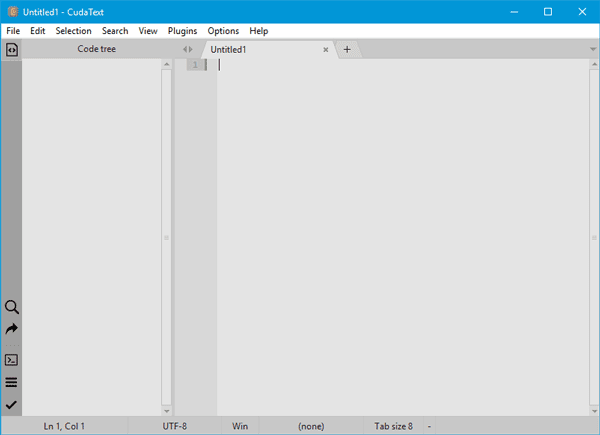
Hvis du vil åbne en fil/mappe, skal du gå til menuen Filer og åbne den. (File)Efter at have åbnet en mappe, skulle den se sådan ud-

Hvis du vil finde noget, skal du gå til indstillingen Søg(Search ) i navigationsmenuen og vælge, hvad du vil gøre. Hvis du vil tilføje et bestemt ord eller en bestemt linje flere steder, skal du markere linjerne og gå til Selection > Split selection into lines .
For at installere/afinstallere/administrere tilføjelser eller plugins, kan du gå over til Plugins - sektionen.
CudaText giver brugerne mulighed for at ændre temaet, skrifttypen osv. Hvis du vil ændre temaet, skal du gå til Options > Color themes .

Hvis du også vil ændre skrifttypen eller foretage nogle interne ændringer, skal du åbne Options > Settings – default/user .
I betragtning af alle funktionerne ser CudaText ud til at være en ret nyttig kodeeditor for en programmør. Hvis du har lyst, kan du downloade den herfra(here) .
Related posts
SynWrite Editor: Gratis tekst- og kildekodeeditor til Windows 10
SnipAway er en gratis kodeeditor til Windows 10
Boostnote er en gratis kodeeditor og notetagningssoftware til Windows 10
Tjek din kode for fejl med Code Compare til Windows 10
Sådan downloades og installeres kode:: Blokke i Windows 10
Gratis Morse Code Translator software til at oversætte Morse Code i Windows
Sådan laver du en indbygget Windows-app til enhver hjemmeside eller web-app
Bedste gratis skemasoftware til Windows 11/10
Meddelelser Visualizer giver dig mulighed for at teste meddelelser om apps
Audacity: Gratis Digital Audio Editor og -optager til Windows 11/10
Redwood Resource Extractor: Udpak ressourcer fra EXE-filer
Sådan installeres Vim Text Editor på Windows 10
Websteder, der hjælper dig med at lære at kode ved at spille spil og have det sjovt
Skjul min Windows lader dig skjule kørende programmer fra skrivebordet og proceslinjen
Rediger, Tilføj, Gendan, Fjern elementer fra Ny kontekstmenu i Windows
Windows-fejlkode og meddelelsesopslagsværktøjer
VirtualDJ er en gratis virtuel DJ-software til Windows PC
Hvad er Java-programmeringssprog? Kode eksempler
Opret enkle noter med PeperNote til Windows 10
Konverter AVCHD til MP4 ved hjælp af disse gratis konvertere til Windows 11/10
